פרסומת
Wi-Fi נמצא בכל מקום. למרות שזו ברכה ברובה, זה אומר גם שיש הרבה אותות Wi-Fi שמתחרים באותו חלל. בעוד שהסמארטפון שלך גורם לחוזק האות, הגדרות אבטחת Wi-Fi ויציבות רשת, הוא לא תמיד מתחבר לרשת ה- Wi-Fi שאתה מעדיף.
למרבה המזל, אתה יכול להשתלט על תהליך חיבור ה- Wi-Fi ולתעדף עדיפות לרשתות ה- Wi-Fi. קביעת עדיפות לחיבור Wi-Fi אמורה לאפשר לך קישוריות עקבית ובמקביל לאפשר לך לעבור בין חיבורים בקלות.
כך תוכלו לתעדף רשת Wi-Fi ב- Android או iOS.
כיצד להגדיר עדיפות לרשת Wi-Fi במכשירי אנדרואיד
למשתמשי אנדרואיד יש שתי אפשרויות לתעדוף חיבורי Wi-Fi. בחירות העדיפות שלך ל- Wi-Fi תלויות בגרסת ה- Android בה אתה משתמש.
לחלק מ- ROM ROM של Android יש אפשרויות עדיפות ל- Wi-Fi משולבות. בינתיים, משתמשי אנדרואיד אחרים יכולים להוריד ולהשתמש באפליקציה כדי לשלוט בעדיפות WI-Fi.
קבע סדר עדיפויות ברשת Wi-Fi אנדרואיד באמצעות הגדרות מובנות
אחד מ הסיבות הטובות ביותר לשימוש ב- ROMs אנדרואיד בהתאמה אישית 12 סיבות להתקנת ROM אנדרואיד מותאם אישיתחושבים שאתה כבר לא זקוק ל ROM ROM מותאם אישית של אנדרואיד? להלן מספר סיבות להתקנת מכשיר אנדרואיד ROM מותאם אישית. קרא עוד
הוא שפע ההגדרות הנוספות. אכן, חלקם מגיעים עם אפשרות מובנית להגדרת עדיפות לרשת Wi-Fi. כדי לבדוק אם יש ל- ROM שלך כניסה, פתח הגדרות> רשת ואינטרנט> Wi-Fi.הקש על תפריט הצפותואז מכה אינטרנט אלחוטי מתקדם. אם אתה רואה א עדיפות Wi-Fi אפשרות, תוכל לציין כאן את העדיפות של רשתות Wi-Fi. אף על פי שלמעלה של אנדרואיד המניה הייתה תכונה זו, היא עברה מזמן. אם אינך רואה את זה עדיפות Wi-Fi אפשרות, אתה יכול להשתמש באפליקציית עדיפות Wi-Fi של צד שלישי.
הגדר עדיפות Wi-Fi אנדרואיד באמצעות אפליקציה
למרבה המזל, ישנן מספר אפליקציות המאפשרות לך לתעדף את חיבורי ה- Wi-Fi שלך ב- Android. הנה שלוש שכדאי לבדוק.
1. עדיפות WiFi



WiFi Prioritizer היא אפליקציה בחינם המאפשרת לך להגדיר עדיפות לחיבור Wi-Fi במכשירי אנדרואיד. האפליקציה מנטרת מעת לעת את עוצמת האות ומעבירה בין רשתות בהתאם.
לאחר ההתקנה, פתח את האפליקציה ובחר אפשר משרה מתוזמנת. מתחת, תראה רשימה של רשתות ה- Wi-Fi השמורות שלך. לרשתות ה- Wi-Fi בראש הרשימה עדיפות גבוהה יותר מאלו שלמטה. אתה יכול לגרור את רשתות ה- Wi-Fi למעלה ולמטה ברשימה כדי לשנות את העדיפות שלהן.
WiFi Prioritizer סורק רשתות Wi-Fi חדשות בכל 60 שניות. לשינוי מרווח הסריקה, הקש על תפריט הצפותואז הקש על הגדרות> מרווח רענוןאתה יכול לשנות את זמן הסריקה של רשת ה- Wi-Fi בין חמש שניות ל -30 דקות. ערכים נמוכים מאפשרים מעבר מהיר יותר ועדכון רשת, במחיר חיי הסוללה.
אתה יכול גם לשנות את חוזק האות המינימלי עבור חיבור Wi-Fi. אם קיימת רשת עם עדיפות גבוהה יותר, ואם האות שלה טוב מערך זה, האפליקציה תעבור לרשת בעלת עדיפות גבוהה יותר. זה יכול גם לבדוק אם יש קישוריות לאינטרנט ברשת הנוכחית. אם אין קישוריות ברשת הנוכחית, היא תעבור אוטומטית לרשת הזמינה הבאה.
אם ברצונך להשבית את Wi-Fi Prioritizer באופן זמני, באפשרותך לעבור אפשר משרה מתוזמנת כבוי. כדי להשבית אותה לצמיתות, פשוט הסר את ההתקנה של האפליקציה.
הורד: עדיפות WiFi עבור אנדרואיד (חינם)
2. מתג Wi-Fi

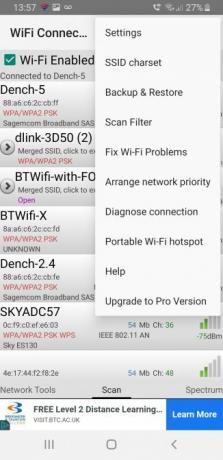

Wi-Fi Switcher היא אפליקציית מתג רשת אוטומטית לאנדרואיד. האפליקציה מנטרת את הסביבה שלך לקבלת האות האלחוטי הטוב ביותר. בהתאם להגדרות שלך, מחליף Wi-Fi יעביר אותך לאפשרות הרשת המקומית הטובה ביותר.
מחליף Wi-Fi קל להתקנה ושימוש בו. לאחר פתיחת האפליקציה, אתה מיד רואה רשימה של רשתות ה- Wi-Fi השמורות שלך. מכאן, גלול מטה ברשימת רשת ה- Wi-Fi השמורה וסמן את התיבות שליד החיבורים שברצונך לתת עדיפות.
יש גם אפשרויות חיבור אלחוטיות אחרות. לדוגמה, באפשרותך להגדיר מחליף Wi-Fi להתחבר לרשתות המועדפות בלבד. זו דרך שימושית להתרחק מכל רשתות פתוחות בלתי צפויות. באופן דומה, אתה יכול לוודא שהמכשיר שלך לעולם לא יתחבר לרשת פתוחה.
בהמשך אפשרויות Wi-Fi Switcher, תוכלו לשנות את אפשרויות מיתוג ה- Wi-Fi לגבי רמת האות, מרווחי סריקה והאם לעבור בין רשתות Wi-Fi עם אותו שם. (לדוגמה, אם יש חיבור 2.4GHz ו- 5.0GHz המשתמש באותו שם.)
הורד: מתג Wi-Fi עבור אנדרואיד (חינם)
3. מנהל חיבור WiFi



מנהל חיבור WiFi הוא יישום ניתוח וניהול רשת Wi-Fi משולב. הוא כולל כלי חיבור לרשת, גרפי ספקטרום של ערוצי Wi-Fi, רשימות עדיפות לחיבור Wi-Fi וכמה כלים שימושיים אחרים. האפליקציה מציגה אוטומטית רשימה של אותות ה- Wi-Fi המקומיים. כל כניסה כוללת את חוזק האות, ערוץ Wi-Fi, סוג אבטחת Wi-Fi, ועוד.
כדי לקבוע את עדיפות אות ה- Wi-Fi, בחר תפריט הצפות, לאחר מכן סדר את עדיפות הרשת. מכאן, אתה יכול לגרור ולשחרר את רשתות ה- Wi-Fi השמורות שלך בסדר העדפתך. אתה יכול גם ליצור "רובד עליון" של רשתות Wi-Fi בראש הרשימה. רשתות ה- Wi-Fi העליונות שכבות מקבלות עדיפות על פני כל השאר.
הורד: מנהל חיבור WiFi עבור אנדרואיד (ניתן לרכוש בחינם, בתוך האפליקציה)
הגדר עדיפות לרשת Wi-Fi ב- iPhone ו- iPad
לא ייאמן, אין דרך להגדיר עדיפות לרשת Wi-Fi באייפון. אין אפילו אפליקציות של צד שלישי שמוסיפות פונקציונליות של עדיפות Wi-Fi ל- iOS.
ל- iOS יש קריטריונים שבהם הוא משתמש כדי להצטרף לרשתות Wi-Fi באופן אוטומטי. כמובן שאפל שומרת את המדע המדויק מאחוריה בסוד. אבל זה כן נותן מושג גס כיצד מערכת ההפעלה מחליטה באיזה רשת Wi-Fi להשתמש. iOS מנסה להתחבר לרשתות Wi-Fi בסדר הזה:
- הרשת "המועדפת ביותר" שלך
- הרשת הפרטית שאליה הצטרפת לאחרונה
- רשת פרטית
- רשת ציבורית
פעולות החיבור לרשת ה- Wi-Fi שלך משנות את הניקוד שהוקצה לכל רשת Wi-Fi. לדוגמה, אם iOS מחבר אותך לרשת לא רצויה ואתה מתנתק באופן ידני באופן מיידי, ציון הרשת הזה יורד. באופן דומה, אם אתה מתחבר ידנית לרשת Wi-Fi באמצעות אפשרויות אחרות, ציון הרשת של ה- Wi-Fi מקבל דחיפה.
למרבה הצער, אין דרך להבין באופן מלא את שיטת העדיפות לחיבור Wi-Fi לרשת של אפל.
תעדוף רשתות Wi-Fi ב- macOS לסנכרון עם iPhone
אם יש לך מק, אתה יכול לתעדף שם רשתות ואז לסנכרן אותן עם האייפון שלך. לפני שתמשיך, הקפד להיכנס עם אותו מזהה Apple בשני המכשירים.
כמו כן, וודא שהפעלת iCloud Sync. כדי לאמת זאת, פתח העדפות מערכת במחשב ה- Mac שלך. לחץ על iCloud (תצטרך לבחור את שמך תחילה ב- macOS Catalina וחדשים יותר) ולוודא שכן מחזיק מפתחות נבדק.

באייפון שלך, פתח הגדרות והקש על דגל השם בראש. נווט ל iCloud> מחזיק מפתחות ולהדליק אותו.


כעת מאמת את התנאים המוקדמים, באפשרותך להגדיר עדיפות לרשת Wi-Fi באייפון. ב- Mac שלך, לחץ על סמל סרגל התפריטים Wi-Fi ולחץ פתח העדפות רשת. לאחר מכן לחץ על מתקדם.

כאן, אתה אמור לראות את רשימת רשתות ה- Wi-Fi השמורות. לרשתות שבראש הרשימה עדיפות גבוהה יותר מאלו שבתחתית. אתה יכול לגרור רשתות בסדר שאתה רוצה. לחץ על בסדר כשתסיים.
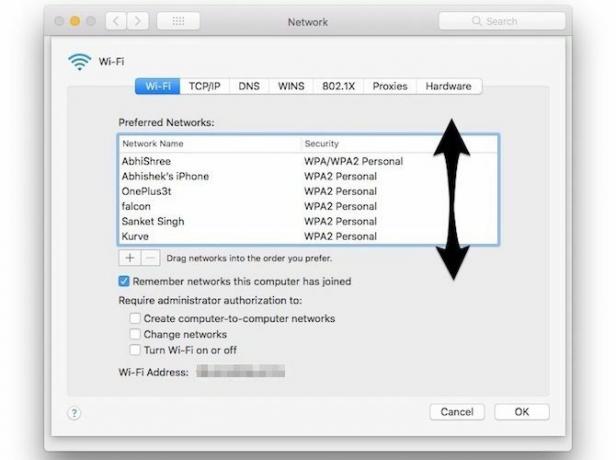
כעת, העדפותיך צריכות לשמור ואז לסנכרן בצורה חלקה עם האייפון שלך. אם אתה מתקשה לסנכרן אותם עם האייפון שלך, וודא שאתה מחובר עם אותו מזהה Apple בשני המכשירים. אם זה לא עובד, נסה להפעיל מחדש את שניהם. כמו כן, וודא ששטח ה- iCloud שלך אינו מלא.
אמנם שיטה זו אינה ממש קשה, אך התלות שלה במחשבי Mac הופכת אותה למעט לא נוחה. אין להכחיש כי מק ו- iPhone עובדים נהדר יחד האם משתמשי מק האם צריכים לקנות מכשירי אייפון תמיד?אם אתה מקינטוש, עליך לתפוס את האייפון של אפל משלך ולא באנדרואיד או ב- Windows Phone. למה? ישנם יתרונות רבים לשילוב iPhone-Mac. קרא עוד , אבל זה משאיר בעלי אייפון שמעדיפים להשתמש ב- Windows. יש לקוות, אפל מוסיפה דרך לשנות את העדיפות לרשת Wi-Fi ישירות באייפון בקרוב.
קבע עדיפות לרשתות Wi-Fi לקישוריות עקבית
לפני שקבעתי את רשתות ה- Wi-Fi המועדפות עלי, מכשיר ה- Android שלי יישאר מחובר לרשת Wi-Fi יחידה עד שהסר האחרון של האות שלו ימות. זה לא יתחבר לרשת Wi-Fi בעלת חוזק טוב יותר באופן אוטומטי, למרות שאפשרויות אחרות היו בטווח.
שימוש באפליקציית עדיפות לרשת Wi-Fi אנדרואיד גורם לבעיה זו להיעלם. המכשיר שלך לעולם לא יאלץ אותך לסבול שוב חיבור Wi-Fi חלש.
עם זאת, זכור שלפעמים לא הטלפון שלך גורם לבעיה בחיבור. הנה מדוע מהירות ה- Wi-Fi שלך יורדת ואיך אתה יכול לתקן אותה האם מהירות ה- Wi-Fi שלך צונחת? להלן 7 ו 7 טיפים לתיקון זהרוצה להאיץ את ה- Wi-Fi שלך? פעל לפי שיטות אלה כדי לתקן מהירויות אינטרנט איטיות המקלקלות את זמנך באופן מקוון. קרא עוד .
גבין הוא סופר בכיר ב- MUO. הוא גם עורך ומנהל SEO של אתר האחות הממוקדת בקריפטו של MakeUseOf, Blocks Decoded. הוא בעל תואר ראשון (Hons) בכתיבה עכשווית עם פרקטיקות באמנות דיגיטלית, הנדנדה מגבעות דבון, וכן ניסיון של למעלה מעשור של כתיבה מקצועית. הוא נהנה מכמויות תה רבות.


